時間:2017-07-04 來源:互聯網 瀏覽量:
今天給大家帶來如何解決U盤插入電腦無法顯示Win7磁盤盤符,U盤插入電腦無法顯示Win7磁盤盤符的解決辦法,讓您輕鬆解決問題。
U盤插入電腦無法顯示Win7磁盤盤符怎麼辦 許多用戶在使用U盤時,經常會碰到U盤無法插入電腦的異常情況。比如將U盤插入電腦後,無法顯示U盤盤符,這該怎麼辦?
下麵,跟小編一起來看看U盤插入電腦後無法顯示磁盤盤符的解決方法。
一、右鍵點擊windows7係統安裝版桌麵“我的電腦”,然後選擇“管理”,然後在計算機管理界麵上,點擊左側中的“磁盤管理”項,可以在右側中顯示出計算機所有磁盤盤符。
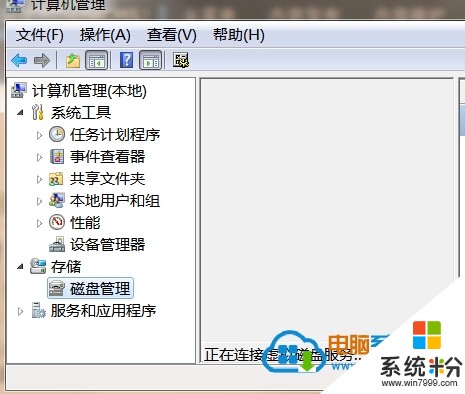
二、在Win7係統磁盤管理界麵上找到可移動磁盤,接著右鍵點擊“可移動磁盤”,然後再選擇“更改驅動器名和路徑”,再將磁盤盤符名稱修改。
以上操作介紹了windows7係統下載將U盤插入電腦沒有顯示磁盤盤符的解決方法。
以上就是如何解決U盤插入電腦無法顯示Win7磁盤盤符,U盤插入電腦無法顯示Win7磁盤盤符的解決辦法教程,希望本文中能幫您解決問題。